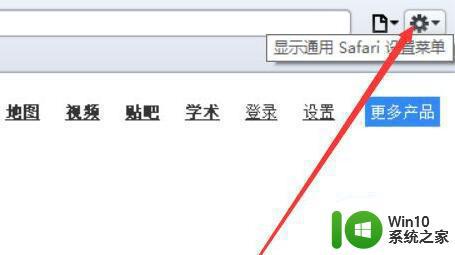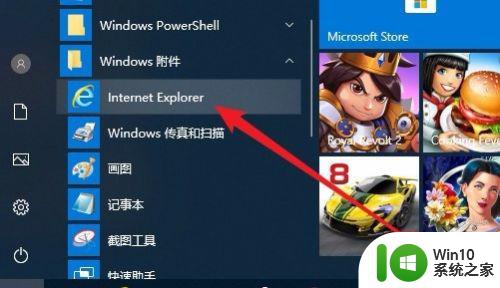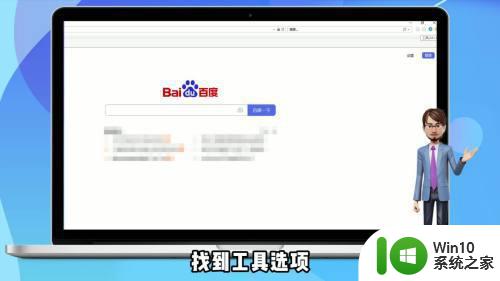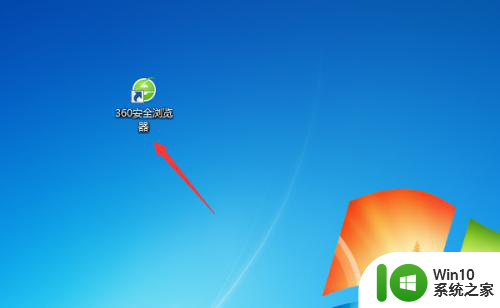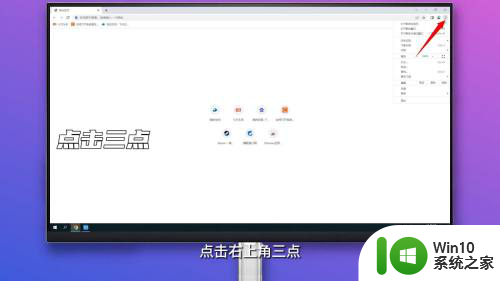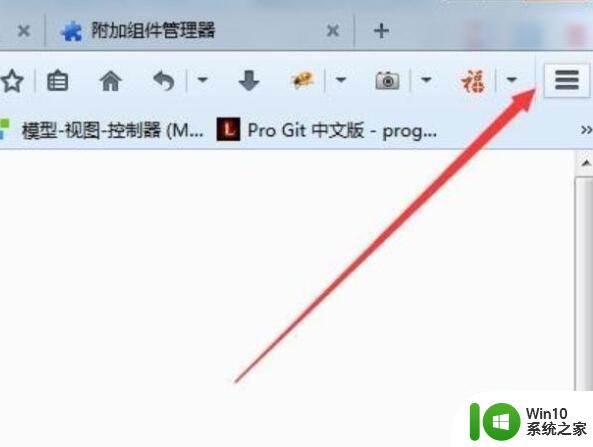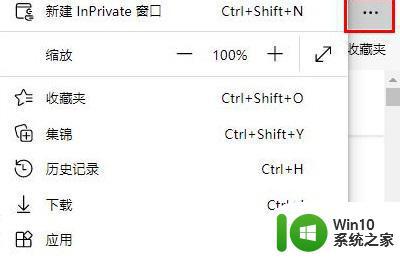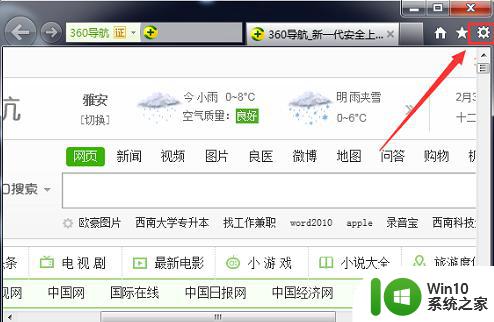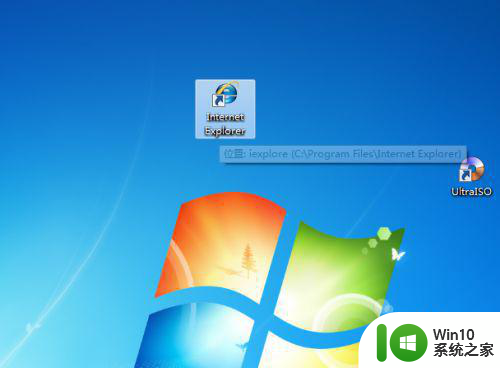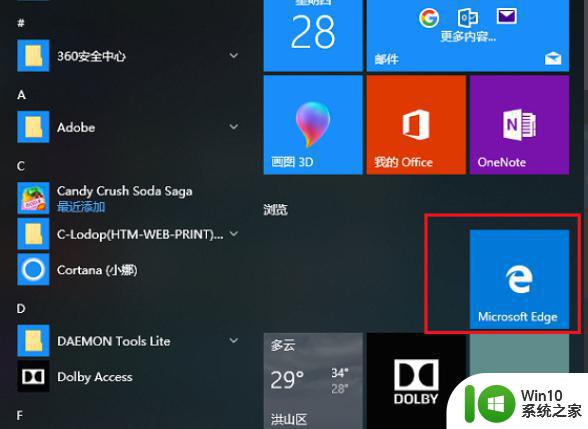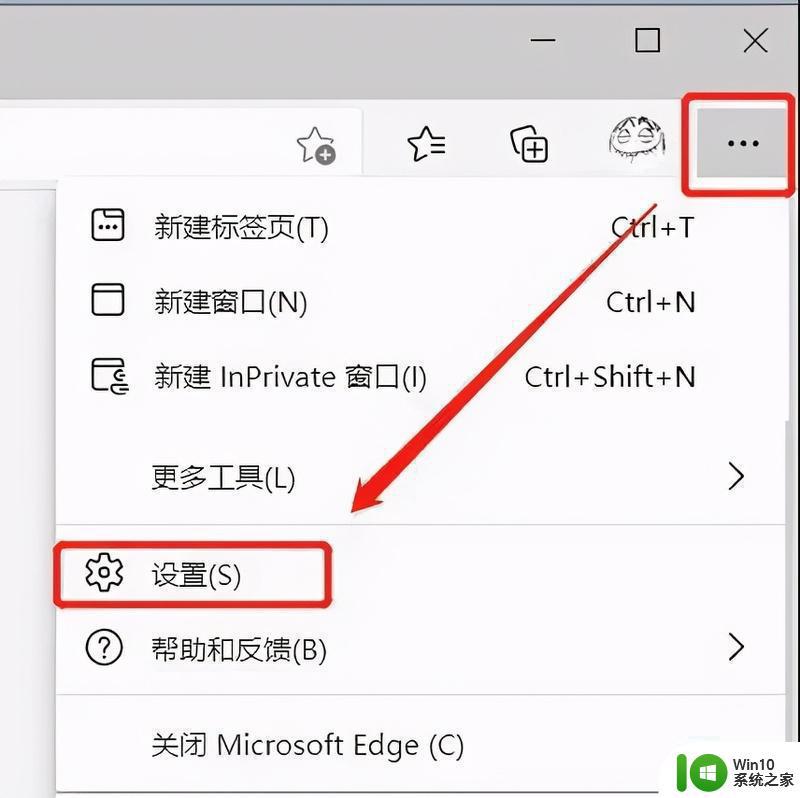Microsoft Edge在Windows 10中如何启用兼容性模式 如何在Microsoft Edge浏览器中设置兼容性视图
Microsoft Edge在Windows 10中如何启用兼容性模式,Windows 10操作系统下的Microsoft Edge浏览器是微软推出的全新一代浏览器,但是在使用过程中可能会遇到一些网页兼容性问题。为了解决这些问题,Microsoft Edge提供了兼容性视图模式,以确保更好的网页浏览体验。那么在Windows 10中如何启用兼容性模式,如何在Microsoft Edge浏览器中设置兼容性视图呢?下面我们一起来探讨一下。
具体步骤如下:
1、首先在Windows10系统桌面,依次点击“开始/Microsoft edge”菜单项。
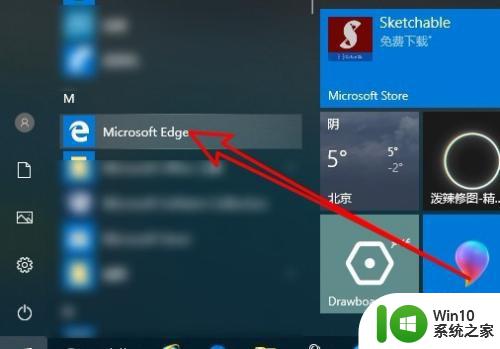
2、接下来在打开的Windows10的edge浏览器软件主界面,我们点击上面的“地址栏”文本框。
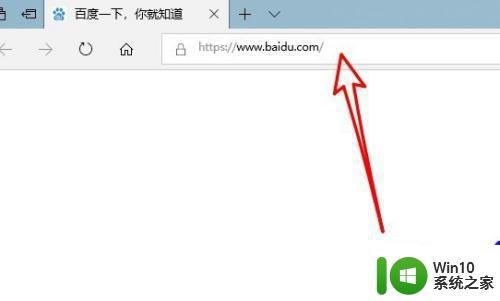
3、在文本框中输入about:flags网址后按下回车键。
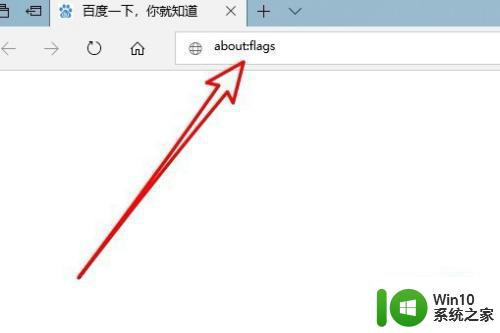
4、这时就会打开edge浏览器的设置页面,在页面中看到“使用Microsoft兼容性列表”的设置项。
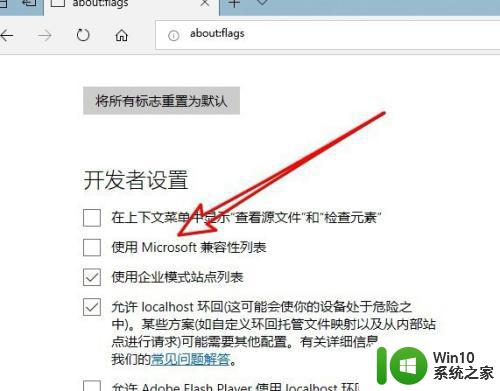
5、我们勾选该设置项前面的复选框即可。
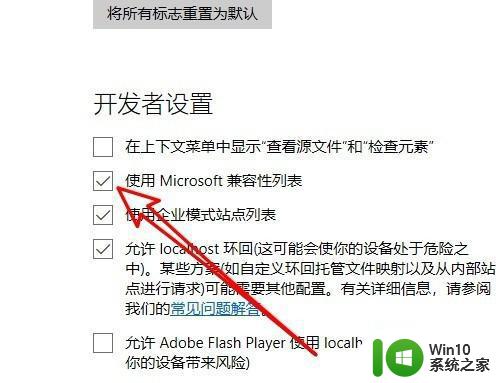
6、这时就会在edge浏览器页面中看到需要重新启动浏览器后使设置生效的提示信息。待浏览器重新启动后,就可以使用edge浏览器的兼容模式了。
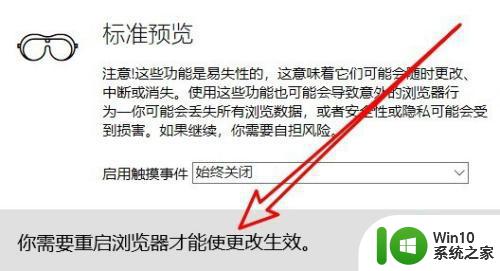
在使用Microsoft Edge浏览器时,若遇到页面兼容性问题,可以通过启用兼容性模式或设置兼容性视图来解决。启用兼容性模式可使浏览器以Internet Explorer 11的方式加载网页,而设置兼容性视图则可在较老版本的Internet Explorer中运行网页。这些简便的工具可帮助用户解决可能遇到的兼容性问题,提高浏览器使用体验。